- Home
- Como Criar uma Classic Load Balancer
- 1. Etapa 1: Selecionar um tipo de load balancer
- 2. Etapa 2: Definir o load balancer
- 3. Etapa 3: Atribuir security groups ao load balancer em uma VPC
- 4. Etapa 4: Configurar verificações de integridade para as instâncias do EC2
- 5. Etapa 5: Registrar instâncias EC2 com o load balancer
- 6. Etapa 6: Marcar o load balancer (opcional)
- 7. Etapa 7: criar e verificar seu load balancer
- 8. Etapa 8: Excluir o load balancer (opcional)
Este tutorial fornece uma introdução prática a Classic Load Balancers por meio do Console de gerenciamento da AWS, uma interface baseada na web. Você criará um load balancer que recebe tráfego HTTP público e o envia para suas instâncias EC2
Etapa 1: Selecionar um tipo de load balancer
O Elastic Load Balancing oferece suporte a diferentes tipos de load balancers. Para este tutorial, você cria um Classic Load Balancer.
Para criar um Classic Load Balancer
- Abra o console.
- Na barra de navegação, escolha uma Região para seu load balancer. Selecione a mesma região selecionada para suas instâncias do EC2.
- No painel de navegação, em LOAD BALANCING, escolha Load balancers.
- Selecione Criar load balancer.
- Em Classic Load Balancer, selecione Criar.
Etapa 2: Definir o load balancer
Você deve fornecer algumas configurações básicas sobre seu load balancer, como nome, rede e listener.
Listener é um processo que verifica se há solicitações de conexão. Ele é pré-configurado com um protocolo e uma porta para conexões front-end (cliente para load balancer) e um protocolo e uma porta para conexões back-end (load balancer para instância). Neste tutorial, você configura um listener que aceita solicitações HTTP na porta 80 e as envia para suas instâncias na porta 80 usando HTTP.
Para definir seu load balancer e seu listener
- Em Load Balancer name (Nome do load balancer), digite um nome para o load balancer.O nome do seu Classic Load Balancer deve ser exclusivo dentro do seu conjunto de Classic Load Balancers para a região, pode ter um máximo de 32 caracteres, pode conter apenas caracteres alfanuméricos e hifens e não deve iniciar nem terminar com um hífen.
- Em Create LB inside (Criar LB interno), selecione a mesma rede que você selecionou para as instâncias: EC2-Classic ou VPC específica.
- [VPC padrão] Se você tiver selecionado uma VPC padrão e quiser escolher as sub-redes do load balancer, selecione Enable advanced VPC configuration (Habilitar configuração VPC avançada).
- Deixe a configuração padrão do listener.
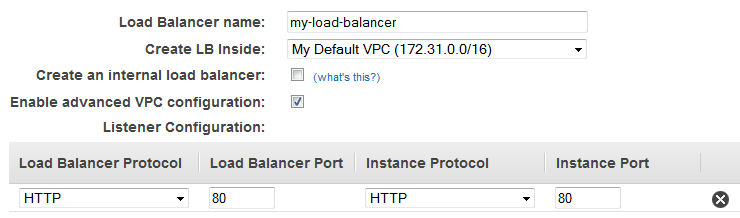
- [EC2-VPC] Em Sub-redes disponíveis, selecione pelo menos uma sub-rede pública usando o ícone de adição. A sub-rede é movida sob Sub-redes selecionadas. Para melhorar a disponibilidade do seu load balancer, selecione mais de uma sub-rede pública.notaSe você tiver selecionado EC2-Classic como rede, ou tiver uma VPC padrão, mas não tiver selecionado Enable advanced VPC configuration (Habilitar configuração avançada de VPC), não verá a interface do usuário para sub-redes selecionadas.Você pode adicionar no máximo uma sub-rede por Zona de disponibilidade. Se você selecionar uma sub-rede de uma Zona de disponibilidade onde já houver uma sub-rede selecionada, essa sub-rede substituirá a sub-rede atualmente selecionada por essa Zona de disponibilidade.
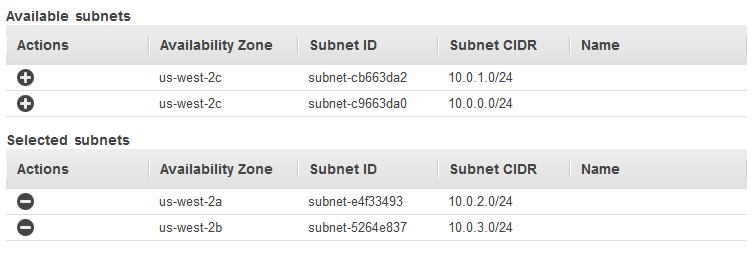
- Selecione Próximo: atribuir security groups.
Etapa 3: Atribuir security groups ao load balancer em uma VPC
Caso tenha selecionado VPC como sua rede, será preciso atribuir o load balancer como security group que permita tráfego às portas especificadas para seu load balancer e as verificações de integridade para seu load balancer.
Para atribuir security group ao seu load balancer
- Na página Atribuir security groups, selecione Criar novo security group.
- Digite um nome e uma descrição para seu security group ou mantenha o nome e a descrição padrão. Esse novo security group contém uma regra que permite o tráfego para a porta que você configurou que o load balancer usasse.
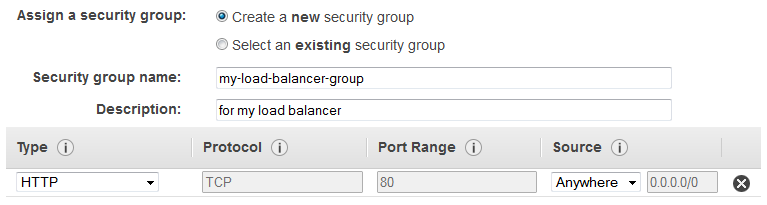
- Selecione Next: Configure Security Settings (Próximo: Definir configurações de segurança).
- Para este tutorial, você não está usando um listener seguro. Escolha Próximo: configurar verificação de integridade para prosseguir para a próxima etapa.
Etapa 4: Configurar verificações de integridade para as instâncias do EC2
Elastic Load BalancingO verifica automaticamente a integridade das instâncias EC2 para seu load balancer. Caso o Elastic Load Balancing encontre uma instância não íntegra, ele interromperá o envio de tráfego para a instância e roteará novamente o tráfego para instâncias íntegras. Nesta etapa, você personaliza as verificações de integridade para o load balancer.
Para configurar verificações de integridade para suas instâncias
- Na página Configure Health Check (Configurar verificação de integridade), deixe Ping Protocol definido como HTTP e Ping Port (Porta de ping) definido como 80.
- Em Ping Path, substitua o valor padrão pela barra única (“/”). Isso diz ao Elastic Load Balancing para enviar consultas de verificação de integridade para a página inicial padrão do seu servidor web, como
index.html.
- Em Detalhes avançados, deixe os valores padrão.
- Selecione Próximo: adicionar instâncias do EC2.
Etapa 5: Registrar instâncias EC2 com o load balancer
O load balancer distribui o tráfego entre as instâncias registradas nele.nota
Quando você registrar uma instância com uma interface de rede elástica (ENI) anexada, o load balancer roteará o tráfego para o endereço IP principal da interface primária (eth0) da instância.
Para registrar instâncias EC2 com seu load balancer
- Na página Add EC2 Instances, selecione as instâncias para registrar com seu load balancer.
- Habilite o balanceamento de carga entre zonas e a drenagem de conexão.
- Selecione Próximo: adicionar tags.
Como alternativa, você pode registrar instâncias com seu load balancer mais tarde usando as seguintes opções:
- Selecione as instâncias em execução após criar o load balancer.
- Configure o Auto Scaling para registrar as instâncias automaticamente quando ele é iniciado.
Etapa 6: Marcar o load balancer (opcional)
Você pode marcar o load balancer ou avançar à próxima etapa. Observe que você pode atribuir uma tag aos load balancer mais tarde; para obter mais informações, consulte Marcar as Classic Load Balancer.
Para adicionar tags ao load balancer
- Na página Add Tags (Adicionar tags), especifique uma chave e um valor para a tag.
- Para adicionar outra tag, escolha Create Tag (Criar tag) e especifique uma chave e um valor para a tag.
- Depois de concluir a adição de tags, escolha Revisar e criar.
Etapa 7: criar e verificar seu load balancer
Antes de criar o load balancer, revise as configurações selecionadas por você. Depois de criar o load balancer, você pode verificar se está enviando tráfego para suas instâncias EC2.
Para criar e testar seu load balancer
- Na página Review (Revisar), selecione Create (Criar).
- Depois de receber a notificação sobre a criação do load balancer, selecione Fechar.
- Selecione o novo load balancer.
- Na guia Descrição, marque a linha Status. Se ele indica que algumas de suas instâncias não estão em serviço, provavelmente é porque elas ainda estão no processo de registro.
- Depois de pelo menos uma de suas instâncias EC2 entrar em serviço, você pode testar seu load balancer. Copie a string de DNS name (por exemplo, my-load-balancer-1234567890.us-west-2.elb.amazonaws.com) e cole-a no campo de endereço de um navegador da web conectado à Internet. Se o load balancer estiver trabalhando, consulte a página padrão do seu servidor.
Etapa 8: Excluir o load balancer (opcional)
Assim que o load balancer é disponibilizado, você será cobrado por cada hora ou hora parcial em que mantê-lo em execução. Quando não precisar mais do load balancer, pode excluí-lo. Assim que o load balancer for excluído, a cobrança será interrompida. Observe que a exclusão de um load balancer não afeta as instâncias registradas nele.
Para excluir o load balancer
- Se você tiver um registro CNAME para seu domínio que aponta para o load balancer, aponte-o para um novo local e aguarde até que a mudança de DNS surta efeito antes de excluir seu load balancer.
- Abra o console.
- No painel de navegação, em LOAD BALANCING, escolha Load balancers.
- Selecione o load balancer.
- Escolha Actions, Delete.
- Quando a confirmação for solicitada, escolha Yes, Delete (Sim, excluir).
- (Opcional) Depois de excluir um load balancer, as instâncias EC2 associadas ao load balancer continuam a ser executadas, e você será cobrado por cada hora cheia ou hora parcial em que mantive-los em execução. Para obter informações sobre como interromper ou encerrar suas instâncias, consulte Interromper e iniciar sua instância ou Encerrar sua instância no Guia do usuário do Amazon EC2 para instâncias do Linux.


